Přehrávejte disky DVD/Blu-ray, soubory ISO a soubory videa Ultra HD v systému Windows 11/10/8/7 ve vysoké kvalitě.
[Problém vyřešen] Oprava Jednotka Blu-ray, CD nebo DVD nefunguje
Setkání s diskovou jednotkou, která se nezobrazuje, je bolest hlavy, zvláště pokud pracujete na úloze, která vyžaduje přístup k hudebnímu souboru z disku CD, dokumenty na DVD nebo videa na Blu-ray nebo je zálohujte. No, tam je kořen tohoto problému a jeho identifikace je skvělý způsob, jak jej odstranit! Naštěstí jste sem přistáli! Tento příspěvek popisuje možné důvody, které by mohly vyvolat problém „jednotky Blu-ray, DVD a CD se nezobrazují v systému Windows 10“ a účinné způsoby, jak to opravit!
Seznam průvodců
Přečtěte si o důvodu, proč se disková jednotka nezobrazujeRychlý způsob, jak opravit, že se pevný disk nezobrazuje snadnoCo na tom, že se externí disk nezobrazuje? 4 ŘešeníPřečtěte si o důvodu, proč se disková jednotka nezobrazuje
Jak již bylo zmíněno dříve, potenciální příčiny spouštějí existenci problému „Blu-ray, CD a DVD nerozpoznané ve Windows 10“. Může to být chybné připojení, nastavení, problém s ovladačem nebo něco jiného, jak je uvedeno níže:
• Nesprávné nastavení.
• Poškozené nebo zastaralé ovladače disku.
• Poškozené nebo nesprávné položky registru jednotky.
• Specifický software narušuje činnost diskové jednotky.
• Problémy s hardwarem, jako jsou vadné kabely, hardware disku a port nebo zdroj napájení.
Rychlý způsob, jak opravit, že se pevný disk nezobrazuje snadno
Nyní, když znáte možný důvod, proč se jednotky CD, DVD a Blu-ray nezobrazují, je čas ušpinit si ruce provedením těchto čtyř rychlých oprav. Prozkoumejte každý níže a určete ten, který vám pomůže problém odstranit!
1. Aktualizujte verzi systému Windows
Pokud k tomuto problému „disková jednotka se nezobrazuje“ dojde ihned po aktualizaci verze systému Windows, může být na vině tato verze. Nejlepší způsob, jak to opravit, je aktualizovat na další verzi. Aktualizace nejnovější verze přinášejí opravy a mohou problém vyřešit.
Chcete-li to provést, stiskněte klávesy „Windows + I“ na klávesnici, vyberte možnosti „Aktualizace a zabezpečení“ a klikněte na tlačítko „Windows Update“. Nakonec klikněte na „Zkontrolovat aktualizace“ a „Instalovat“, pokud je aktualizace k dispozici.
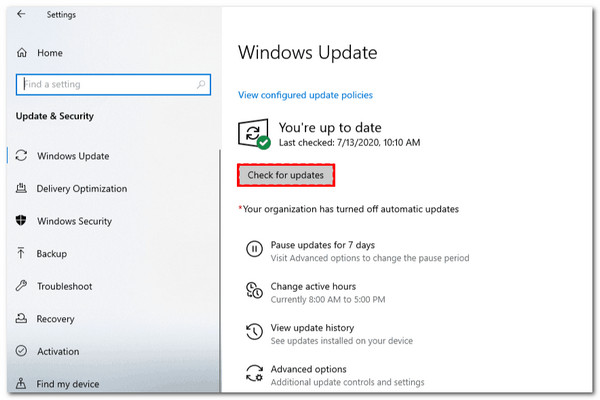
2. Zobrazit skryté jednotky CD/DVD
Pokud problém „Disková jednotka Windows 10 se nezobrazuje“ přetrvává, můžete zkusit jednotky odkrýt. Chcete-li to provést, otevřete Správce zařízení stisknutím kláves „Windows + R“ na klávesnici, zadáním „devmgmt.msc“ a stisknutím klávesy „Enter“. Poté klikněte na kartu „Zobrazit“ a vyberte možnost „Zobrazit skrytá zařízení“. Poté zkontrolujte, zda se disková jednotka zobrazuje.
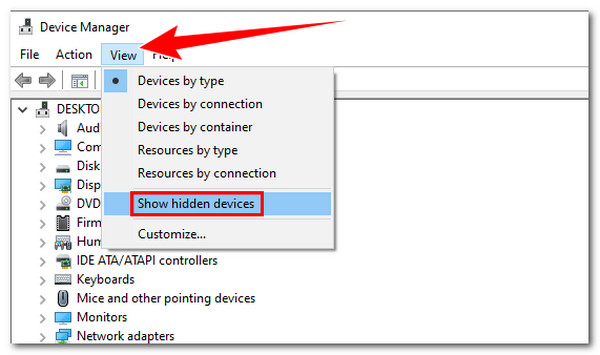
3. Odinstalujte ovladač
Dalším způsobem, jak vyřešit problém „CD a DVD disk se nezobrazuje“, je odinstalovat jednotky DVD/CD-ROM. To může odstranit problém, zejména pokud jej způsobují zastaralé a poškozené ovladače. Chcete-li to provést, postupujte takto:
Krok 1Stiskněte klávesy "Windows + R" na klávesnici, zadejte "devmgmt.msc" a stiskněte klávesu "Enter". Poté rozbalte "DVD/CD-ROM" kliknutím na něj.
Krok 2Dále klikněte pravým tlačítkem na každou dostupnou jednotku a vyberte možnost „Odinstalovat zařízení“. Poté klikněte na "Odinstalovat" ve vyskakovacím okně a restartujte počítač.
Krok 3Po nastavení počítač automaticky znovu nainstaluje „DVD/CD-ROM“. Poté zkontrolujte, zda to řeší problém „Mechanika CD nebo DVD nebyla rozpoznána Windows 10“.
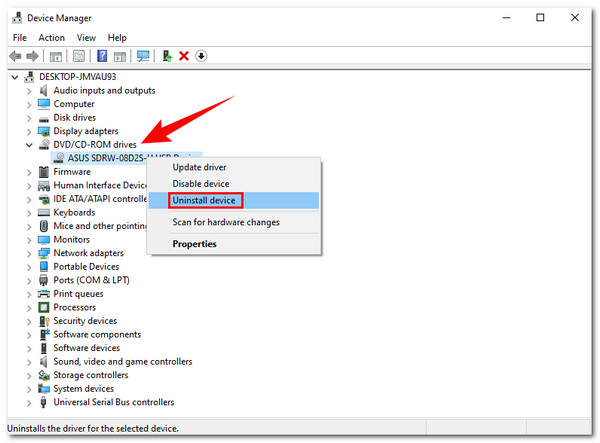
4. Opravte poškozené položky registru
Pokud žádné z výše uvedených řešení nemůže odstranit problém „disková jednotka se nezobrazuje“, vaším posledním pokusem je opravit poškozené položky registru. Než to uděláte, nejprve zálohujte a obnovte registr. Zde jsou kroky, které musíte dodržet:
Krok 1Otevřete program "Spustit" stisknutím kláves "Windows + R". Poté zadejte „regedit“ a stiskněte „Enter“.
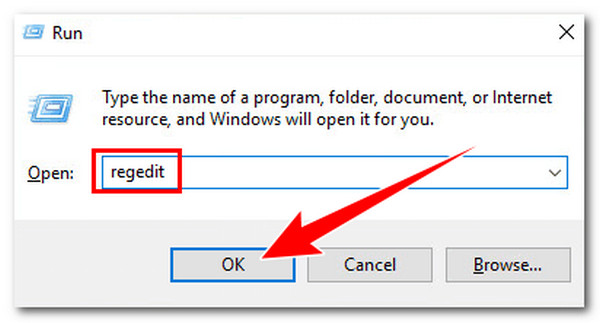
Krok 2Postupujte podle tohoto adresáře/cesty souboru:
„HKEY_LOCAL_MACHINESYSTEMCurrentControlSetControlClass {4D36E965-E325-11CE-BFC1-08002BE10318}“
Krok 3Dále najděte v pravém podokně řetězce UpperFilters a LowerFilters, klikněte na ně pravým tlačítkem a vyberte možnost „Odstranit“.
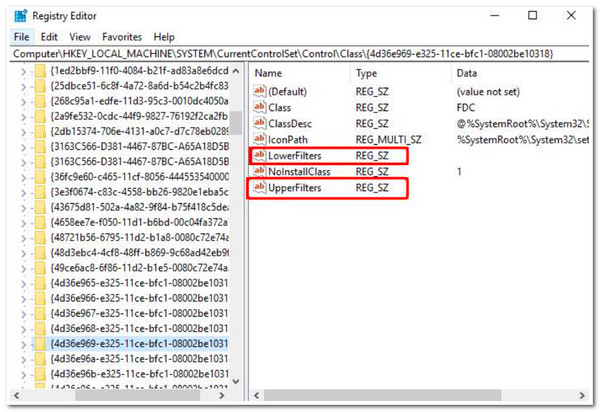
Co na tom, že se externí disk nezobrazuje?
V opačném případě, pokud máte problém s tím, že se externí disková jednotka nezobrazuje, tento příspěvek obsahuje čtyři účinné způsoby, jak to opravit! Proveďte každý z nich a zjistěte, který vám pomůže problém vyřešit.
1. Ujistěte se, že je zapojeno a zapnuto
To, že jste externí disk připojili k počítači, ještě neznamená, že získá dostatek energie, kterou potřebuje. Existují externí disky, které perfektně fungují pouze s výkonem počítače. Některé jednotky však vyžadují, aby byl počítač připojen ke zdroji napájení, aby získal šťávu, kterou potřebuje k roztočení disku.
Pokud je tedy váš disk dodáván se zástrčkami USB, zapojte je správně do počítače. V opačném případě, pokud používá síťový adaptér, zapojte počítač do elektrické zásuvky. Dále připojte disk k počítači a spusťte vše. Poté zkontrolujte, zda to řeší problém „DVD nebylo rozpoznáno ve Windows 10“.
2. Restartujte počítač
V opačném případě je problém „externí disková jednotka se nezobrazuje“ způsoben škytavkou systému; nejlepší způsob, jak to odstranit, je restartovat počítač. Restartování počítače obnoví běžící systém, software a nastavení na pozadí a magicky opraví drobné problémy.
3. Použijte jiný kabel nebo port
Pokud žádná z výše uvedených oprav nebo řešení nepomůže, zkuste zapojit kabely USB externí diskové jednotky do ostatních portů počítače. Pokud to funguje, může být problém s portem, do kterého nejprve zapojujete kabel USB. V opačném případě může být na vině kabel USB, pokud problém přetrvává. Externí disk můžete také připojit k jinému počítači. Poté zkontrolujte, zda se stále zobrazuje problém „Externí jednotka DVD CD, DVD a Blu-ray nefunguje“.
4. Odinstalujte a znovu nainstalujte ovladače
Totéž platí pro část 2 tohoto článku, řešení číslo 3; můžete také odinstalovat a znovu nainstalovat ovladač DVD počítače. Můžete postupovat podle doporučeného kroku v části 2 a zjistit, zda opravuje problém „nezobrazuje se externí jednotka CD, DVD a Blu-ray“.
Doporučený způsob přehrávání disků ve vysoké kvalitě [Win/Mac]
Po provedení všech výše uvedených řešení se určitě dokážete zbavit problému „CD, DVD a Blu-ray disk se nezobrazuje“. Pokud chcete přehrávat disky s vysoce kvalitním zážitkem ze sledování/poslechu jako v domácím kině, musíte použít profesionální 4 Přehrávač Blu-ray Easysoft. Tento nástroj podporuje pokročilou technologii AI, která poskytuje křišťálově čisté detaily vašemu videu, přináší bezztrátový zvuk a dramatický prostorový zvuk s vysokým rozlišením. Stejně jako hardwarová verze přehrávače Blu-ray i tento nástroj podporuje ovládání přehrávání, které můžete použít k přehrávání, pozastavení, zastavení, vpřed a vzad! Tento nástroj vám nemůže poskytnout ten nejlepší zážitek z přehrávání disků!

Nabitý AI a hardwarovou akcelerací NVIDIA, která plynule přehrává 2D/3D Blu-ray.
Podpora Dolby Digital Surround, DTS a Hi-Res Audio přináší realismus na Blu-ray/DVD.
Vybaveno obnovením přehrávání, které vás vrátí na scénu, kde jste skončili.
Přepněte na celou obrazovku, vyberte titulky/stopy a upravte hlasitost během přehrávání disku.
100% Secure
100% Secure
Závěr
To je vše! To jsou efektivní způsoby, jak vyřešit problém „disková jednotka se nezobrazuje“. Pomocí těchto řešení nebo odstraňování problémů můžete problém úspěšně vyřešit a efektivně provádět úkoly související s diskem. Chcete-li zažít pohlcující sledování disků jako v kině, musíte použít jednoduchý, ale výkonný 4 Přehrávač Blu-ray Easysoft nástroj! Díky technologii AI tohoto nástroje a vynikajícím funkcím souvisejícím se prohlížením disků můžete získat ten nejlepší zážitek při sledování svých oblíbených disků Blu-ray a DVD! Tak na co čekáš? Stáhněte si tento nástroj nyní!
100% Secure
100% Secure


